Kommandofältet (verktygsfältet) i Windows 7 Explorer är användbart för nybörjare att snabbt komma åt olika filer och mappalternativ med ett klick. Det finns dock vissa användare som aldrig använder kommandoraden eftersom de flesta av alternativen i kommandofältet också kan nås med kortkommandon.

För några dagar sedan visade vi dig hur du personifierar Windows 7 Explorer-kommandofältet (verktygsfältet) genom att lägga till och ta bort användbara alternativ till kommandofältet. Den här gången har vi ett avancerat verktyg för att automatiskt gömma eller helt ta bort explorerverktygsfältet med ett musklick.
Windows 7 Command Bar Tweaker är en bärbar programvara för att automatiskt dölja kommandofältet eller permanent ta bort kommandofältet från Windows 7 Explorer.
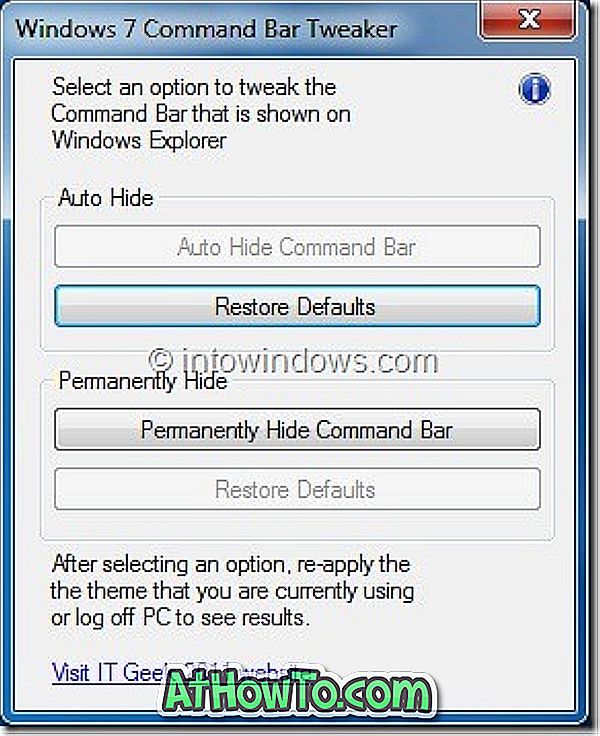
Så här använder du Command Bar Tweaker för att inaktivera kommandoraden Explorer:
Steg 1: Hämta kommandobarens Tweaker-fil härifrån och extrahera RAR-filen för att få Command Bar Tweaker.exe-filen.
Steg 2: Som vi nämnde tidigare är detta ett bärbart verktyg som inte kräver installation. Så kör kommandobaret Tweaker, klicka på Auto Hide Command Bar- knappen för att tillfälligt dölja verktygsfältet. När det här alternativet är aktiverat måste du flytta muspekaren till standardkommandobalkens läge för att visa kommandofältet.
Om du vill ta bort kommandofältet permanent klickar du på Permanent Hide Command Bar- knappen.
Steg 3: Nästa steg är att starta om explorer.exe-processen för att tillämpa ändringarna. Logga ut och logga in för att se ändringarna. Du kan också starta om explorerprocessen med hjälp av Aktivitetshanteraren.
Windows 7 Command Bar Tweaker är ett freeware och är kompatibelt med både x86 och x64 versioner av Windows 7. Använd alternativet Återställ standard för att återställa explorerverktygsfältet.

![Så här installerar du Windows 7 på USB-flash / hårddisk [enkelt sätt]](https://athowto.com/img/windows-7-guides/269/how-install-windows-7-usb-flash-hard-drive.png)












